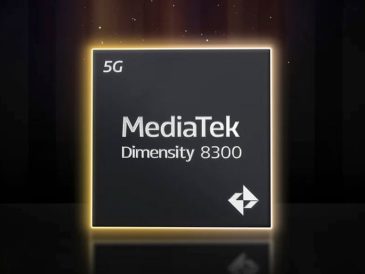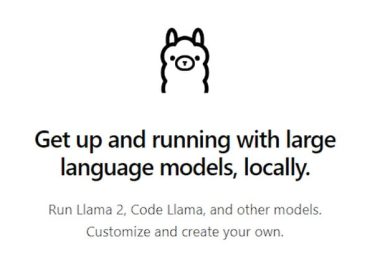Sabemos que está aquí para obtener soluciones para reparar el 'Volumen de inicio desmontable'. Este es un error muy molesto que aparece en su pantalla debido a cualquiera de las siguientes razones: –
Causas del error "Volumen de arranque no montable"
- Archivos corruptos del sistema operativo Windows
- Disco duro dañado
- Particiones infectadas por virus
- Configuración incorrecta del BIOS
- Unidad de arranque dañada
- Sistema cargado con malware
- Memoria física insuficiente
- Hardware no compatible
- RAM dañada
- Usando el cable incorrecto
- Falta el archivo boot.ini en el sistema
- Conductores obsoletos
Comencemos la solución introduciendo el "volumen de arranque desmontable".
¿Qué es un volumen de arranque desmontable?
Un volumen de inicio desmontable significa que una o más unidades están inactivas y no están configuradas correctamente. El volumen de arranque es la partición de unidades donde almacena sus archivos de Windows durante la instalación en su sistema. En este error, hay muchas posibilidades de que algunos archivos importantes de Windows se hayan eliminado o dañado. Por lo tanto, no podrá utilizar su sistema correctamente.
Los errores de volumen de arranque desmontables también se conocen como pantalla azul de la muerte (BSOD) y error 0x000000ED. Cuando aparece en la pantalla el mensaje “Su PC ha encontrado un problema y necesita reiniciarse”, significa que está sufriendo un problema. problema de volumen de arranque desmontable en su Windows 7, Windows 8 o Windows 10. A veces el mensaje aparece como » UNMOUNTABLE_BOOT_VOLUME (Código de error: 0x000000ED)".
Este problema suele ocurrir debido a un disco duro dañado. A veces, sin saberlo, estás intentando hacer algunos experimentos y has perdido tu disco duro al realizar pasos innecesarios.
¿Qué es el volumen de arranque?
El volumen de arranque es una unidad dedicada en su sistema que es obligatorio tener. Esta unidad se llama comúnmente unidad C. Necesita esta partición básica para almacenar los archivos de su sistema operativo Windows. Sin la unidad C, ni siquiera puedes imaginar acceder a tu sistema.
¿Cuándo ocurre el error de volumen de arranque desmontable?
Hay muchas situaciones en las que es posible que veas la pantalla emergente con el mensaje " Su PC ha encontrado un problema y necesita ser reiniciada".
- Al instalar un nuevo sistema operativo Windows como Win 7, Win 8 o Win 10
- Al ejecutar software de gran tamaño
- Cuando utilice gráficos más grandes en su sistema
¿Cuáles son los problemas que enfrentaré durante el¿Error de volumen de arranque desmontable?
El error de pantalla azul de la muerte o el error de volumen de arranque no montable pueden impedirle acceder al sistema operativo. En el peor de los casos, es posible que ya no puedas cambiar la configuración del BIOS.
como arreglar el "¿Error de volumen de arranque desmontable en Windows 10, Windows 8 o Windows 7?
Existen varias soluciones para solucionar este problema de error de arranque. Sin embargo, aquí hemos enumerado sólo algunas soluciones muy efectivas para solucionar este problema de la pantalla azul de la muerte (BSOD) en su sistema.
7 formas de corregir el error de volumen de arranque desmontable en Windows 10
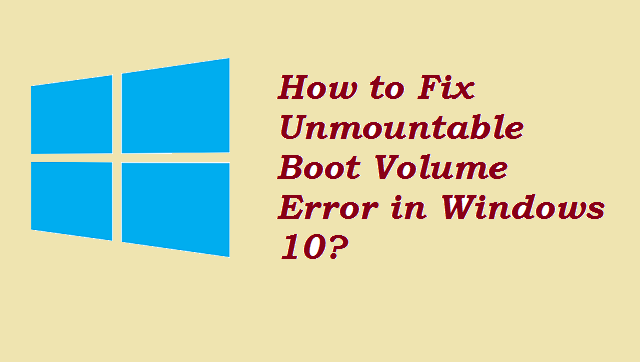
1]Reinicie su sistema
Si vio este problema por primera vez en su pantalla, puede solucionarlo simplemente reiniciando su PC. Porque algunos errores temporales también se consideraron errores de volumen de inicio.
2]Utilice el comando CHKDSK para reparar automáticamente los sectores defectuosos
- Antes de comenzar los pasos, debe reiniciar su PC.
- Luego abra la ventana del símbolo del sistema presionando las teclas simultáneamente Ganar+X+A.
- Luego ingresa el comando chkdsk/rc: durante el cual C es la unidad de disco de arranque.
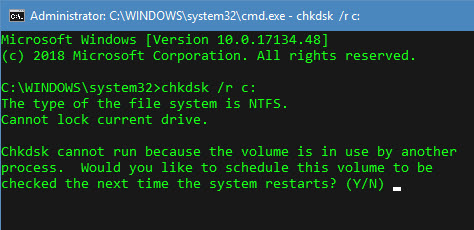
- Una vez que se complete el proceso, toque Y para reinicia tu computadora.
3]Utilice el comando SFC Scan para resolver el error de volumen de arranque desmontable
- Abra el símbolo del sistema presionando las teclas Win+X+A simultáneamente en su teclado.
- Ahora ingresa el comando sfc / scannow
- Espere unos minutos para completar el proceso y luego reinicie su sistema.
4]Repara tu sistema operativo
Si se ha enfrentado al error de volumen de arranque desmontable varias veces, existe la posibilidad de solucionar el problema ejecutando la opción de reparación desde sus dispositivos de arranque, como un Pen Drive o un disco.
¿Cómo reparar el sistema operativo Windows 10?
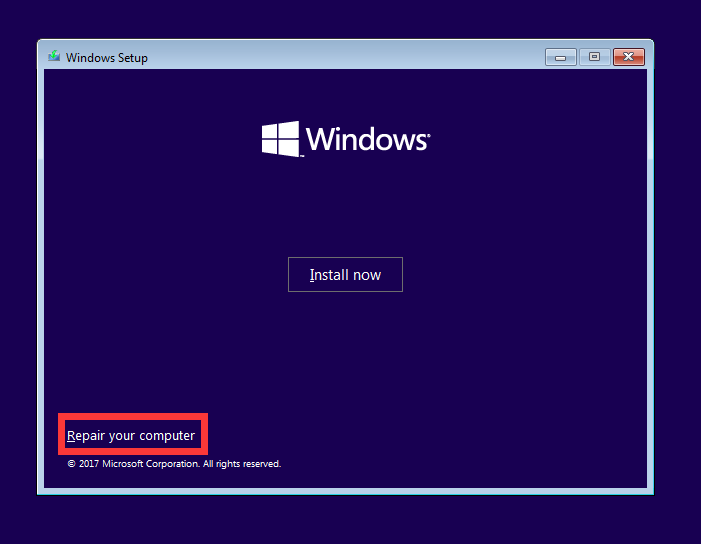
- Inserte su dispositivo de arranque en la PC. Puede ser un CD, un DVD o un pendrive.
- Encienda su sistema usando el botón de encendido.
- Presione una de estas teclas para iniciar su sistema: F2, F4, F7, F8, F11. Las claves de arranque pueden variar según el modelo de PC.
- Inmediatamente después de presionar la tecla, puede ver que Windows comienza a iniciarse.
- Ahora elija su idioma y país y continúe con el siguiente paso.
- En la siguiente pantalla verás la opción Reparar el sistema. Tócalo y luego continúa con el paso. ayudar.
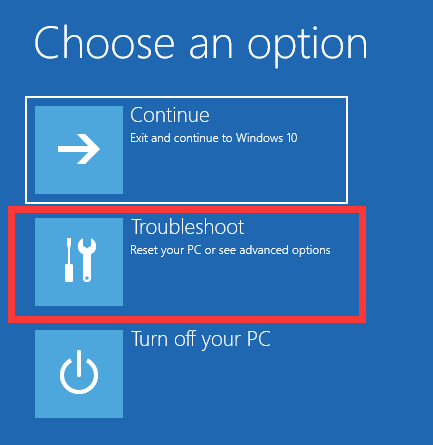
- En la siguiente pantalla debes hacer clic en Reparación inicial en las opciones insinuaciones .
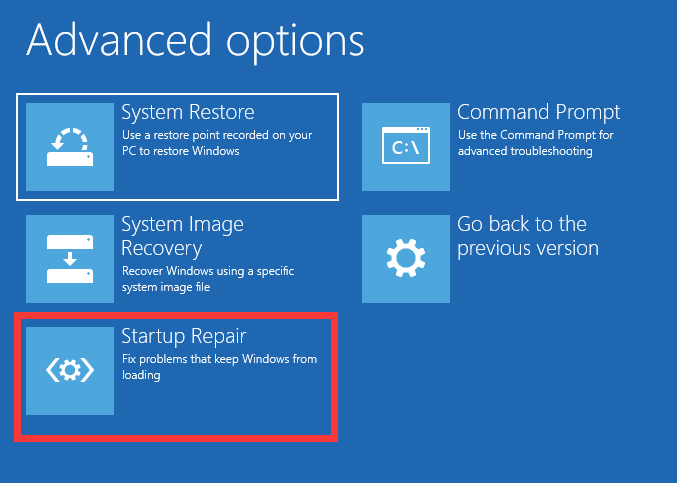
- Después de lanzar la opción Reparación inicial, siga el procedimiento que aparece en pantalla para completar la tarea.
5]Reparar MBR (registro de arranque maestro)
Un MBR dañado es una de las causas del error de volumen de arranque no montable o de la pantalla azul de la muerte. Puede realizar los siguientes pasos para recuperar su disco duro del error "Volumen de arranque desmontable".
- Inserte un dispositivo de arranque en su computadora.
- Luego seleccione Repara tu computadora y vaya a Solución de problemas.
- Aquí tienes que elegir elSímbolo del sistema sous Opciones Avancées.
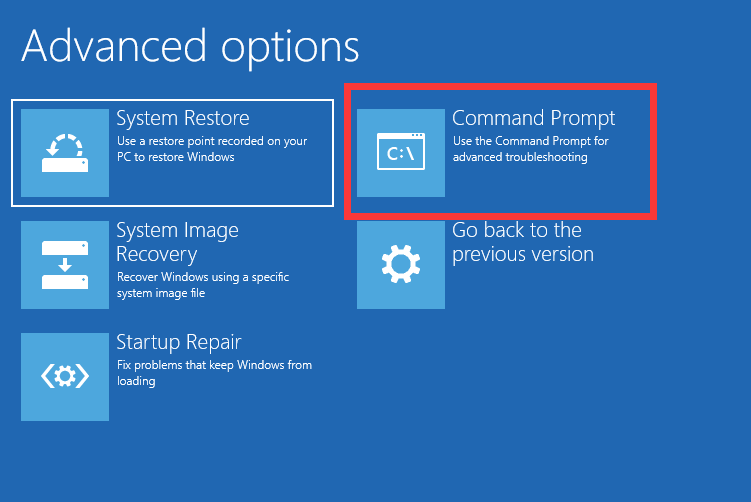
- Ahora ingresa el comando bootrec / fixmbr.
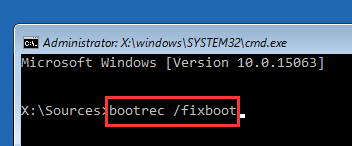
- Después de ejecutar el comando, ingrese también los siguientes comandos: bootrec /fixboot, bootrec /rebuildbcd
- Ingresar salida para salir de la ventana activa y reiniciar su computadora.
6]Instale un nuevo sistema operativo Windows
En el peor de los casos, cuando haya probado todas las soluciones anteriores pero aún no pueda solucionar el problema, deberá instalar un nuevo sistema operativo. Esto eliminará todos los sectores defectuosos y le proporcionará un sistema nuevo para reiniciar sus tareas.
7]Compruebe el problema de la memoria.
Si tiene poco espacio en sus discos, necesita limpiar su PC. Busque los siguientes elementos para limpiar su computadora:
- Eliminar archivos no utilizados
- Desinstalar software no deseado
- Borrar archivos temporales
- Borrar archivos recientes
- Vaciar papelera
Los 5 mejores consejos para evitar que su sistema reciba un error de volumen de arranque desmontable
- Utilice un antivirus confiable y manténgalo actualizado para garantizar una buena seguridad para su sistema.
- Limpia el historial de tu navegador de vez en cuando
- Desinstale las aplicaciones de Windows que no se hayan utilizado durante mucho tiempo.
- Administrar el número de programas de inicio desde el configuración del sistema. Puedes acceder directamente ingresando msconfig en el cuadro de ejecución.
- Adquiera el hábito de limpiar los archivos temporales de su sistema una vez por semana. Puedes usar el comando ejecutar. % Temp% para ver archivos temporales y eliminarlos presionando las teclas Shift + Supr simultáneamente.
Esperamos que haya resuelto el error "Volumen de arranque desmontable" en su Windows siguiendo cualquiera de las soluciones anteriores. Háganos saber en el cuadro de comentarios qué método funcionó para usted. También permanezca atento a más actualizaciones en este blog.
Leer más Guía:
- Cómo utilizar el cifrado de disco BitLocker en Windows 10
- Cómo restablecer la contraseña de Windows 10 [9 métodos sencillos]
- Cómo reparar el código de error 0x8000FFFF en Windows 10 [10 mejores soluciones].
- ¿Cómo solucionar el problema de resetear tu PC en Windows 10?
- ¿Cómo solucionar el error de actualización de Windows 0x800703ee en Windows 10?
- Cómo solucionar problemas comunes de activación de Windows 10